萬盛學電腦網 >> WORD教程 >> WORD使用技巧 >> 快速實現用Word文檔生成PowerPoint文件
快速實現用Word文檔生成PowerPoint文件
在平時使用Word時,經常會遇到將一個Word文檔的內容制作成為一個PowerPoint文檔的工作。通常是利用“復制+粘貼”的方法來完成,這樣做要進行多次的窗口切換和復制、粘貼,是比較繁瑣的操作。而Word與PowerPoint同是Microsoft Office家族中的兩個軟件,它們之間應該可以實現數據共享,應該有更好的辦法。方法如下:
利用Word文檔中的發送命令:在Word中,從菜單“文件”—“發送”—“發送到PowerPoint”。這樣即實現了由Word文檔生成PowerPoint,同時電腦自動將生成的PP打開供編輯修改。
為了能使生成的生成PowerPoint文件完全符合我們的要求,在進行以上的操作之前,要對Word文檔進行一些編輯和調整才成,即要將Word文檔進行 “格式化”處理。所謂對文檔的“格式化”是指按文字內容進行分類,將每部分文字選中後,然後利用“格式工具欄”中的“樣式工具”(圖中圓圈所指),
將其分為“標題1”、“標題2”、“標題3”等,使得Word文檔的內容按大綱進行編排,也就是在PowerPoint中的大綱視圖相對應的文字的編輯。所有在“標題1”下的內容在同一幻燈片中,另起一幻燈片的方法是將其內容設為“標題1”。內容顯示在Word的大綱視圖中大致如圖所示。
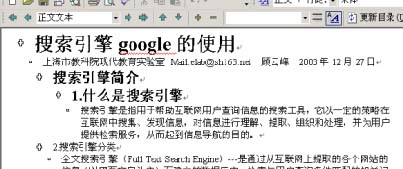
以上的操作可以將Word中的部分或所有文字發送到PowerPoint中,如果有圖形和表格等,則需要用手工逐個進行“復制和粘
貼”的操作。
WORD使用技巧排行
办公软件推薦
相關文章
copyright © 萬盛學電腦網 all rights reserved



